So wählen Sie den richtigen Monitor für Ihren PC aus

Wenn Sie wie wir sind, verbringen Sie viel Zeit damit, auf Ihren PC-Monitor zu starren - also, sollte es nicht ein guter sein? Schließen Sie sich uns an, während wir die Spezifikationen entschlüsseln und den Jargon durchschneiden, um den bestmöglichen Monitor für Ihre Anforderungen zu finden.
Verbindungstyp: Kann er an Ihren PC angeschlossen werden?
Die erste Frage, die Sie sich immer stellen sollten Kauf eines Monitors: Kann es sich sogar mit Ihrem Computer verbinden? Sie müssen die Ausgabe auf Ihrem Computer überprüfen und sehen, welche Arten von Ports verfügbar sind (wenn Sie eine dedizierte Grafikkarte haben, sollten Sie sich diese Ausgaben ansehen). Stellen Sie dann sicher, dass Ihr Monitor die gleiche Art von Ports besitzt. Wenn dies nicht der Fall ist, benötigen Sie eine Art Adapter oder ein spezielles Kabel.
Hier sehen Sie die verschiedenen Arten von Ports.
Video Grafik-Array (VGA): alt und veraltet
VGA ist der älteste Video-Out-Standard, der immer noch auf neuen Computern verfügbar ist, meist auf günstigeren Systemen und Business-Class-Laptops (um sicherzustellen, dass sie sich mit älteren Projektionssystemen verbinden können). Die kleine, trapezförmige Verbindung wird normalerweise mit einem blau gefärbten Schraubverschluss geliefert. VGA überträgt nur ein Videosignal - kein Audio.
VGA hat viele Einschränkungen im Vergleich zu den anderen verfügbaren Verbindungstypen. Es arbeitet auf einem analogen Standard, so dass es keine technische Grenze für seine Auflösung oder Bildwiederholrate gibt, aber es ist praktisch durch die elektrische Leistung und die Länge des Kabels selbst begrenzt. Im Allgemeinen werden VGA-Verbindungen nur für Displays empfohlen, die niedriger als die Standardauflösung von 1080p sind, wodurch die meisten neuen Monitore auf dem heutigen Markt ausgeschlossen werden. Um es klar zu sagen: Sie möchten wahrscheinlich nicht verwenden.

Ein älterer Monitor, der immer noch analoge Eingaben akzeptiert. Von links nach rechts: HDMI, DVI, VGA.
Digital Visual Interface (DVI): alt, aber noch brauchbar
DVI ist der digitale Nachfolger des analogen VGA-Standards. Auch wenn es mittlerweile ziemlich alt ist, wird es immer noch häufig auf Monitoren, Desktop-Motherboards und diskreten Grafikkarten verwendet, obwohl es aufgrund seiner relativ großen Größe und der verschraubten Verbindung auf Laptops nicht beliebt ist. Dual-Link-DVI-Anschlüsse und -Kabel unterstützen Auflösungen von bis zu 2560 × 1600 bei 60 Hertz. Das reicht für die meisten kleinen und mittleren modernen Monitore. DVI überträgt auch nur ein Videosignal.
High Definition Multimedia Interface (HDMI): Extrem häufig und praktisch
Wenn Sie einen Flachbildfernseher haben, sind die Chancen gut, dass Sie bereits mit HDMI-Anschlüssen und -Kabeln vertraut sind. HDMI ist ein digitaler Standard, der sowohl Audio als auch Video überträgt. Das heißt, wenn Ihr Monitor eingebaute Lautsprecher oder eine Kopfhörerbuchse enthält, ist keine separate Audioverbindung erforderlich. Zwischen seiner praktischen Video-plus-Audio-Fähigkeit und seiner Allgegenwärtigkeit über Fernsehgeräte und Monitore ist HDMI wahrscheinlich der beliebteste Videoverbindungsstandard auf dem Markt.
HDMI-Anschlüsse und -Kabel verfügen über unterschiedliche Funktionen, je nachdem, wann sie veröffentlicht wurden. Der ursprüngliche Standard (1.0) konnte nur eine maximale Auflösung von 1920 × 1200 bei 60 Hertz verarbeiten, aber die neueste Version (2.1) kann ein massives Bild mit 10.000 Pixeln bei 120 Hz senden. Wenn Sie nach einem Monitor mit hoher Auflösung oder Bildwiederholfrequenz suchen, ist eine HDMI-Verbindung mit der neuesten Version eine ausgezeichnete Wahl.
DisplayPort: Viele Funktionen für PC-Benutzer

Ein neuerer Monitor mit vollständig digitalen Anschlüssen . Von links nach rechts: HDMI, HDMI, DisplayPort, Mini-DisplayPort, DisplayPort.
DisplayPort ist eine der fortschrittlichsten Verbindungen für moderne PCs. Wie bei HDMI wird der Standard ständig aktualisiert und kann sowohl Video als auch Audio über ein einziges Kabel verarbeiten. Aber als eine Verbindung, die speziell für Computer entwickelt wurde, enthält sie auch andere Funktionen. Zum Beispiel können einige DisplayPort-fähige Monitore in einer "Daisy Chain" miteinander verbunden werden, so dass zwei oder mehr Displays mit einem einzigen Kabel vom letzten Monitor zum Computer verbunden werden können.
DisplayPort Version 1.4 unterstützt 4K-Auflösungen mit bis zu 240 Hertz - ein großes Plus für Gamer - oder 8K bei bis zu 60 Hertz. Die trapezförmige Verbindung ist Standard bei den meisten diskreten Grafikkarten und einigen Laptops, aber einige platzsparende Designs verwenden die kleinere Mini DisplayPort-Verbindung.
USB-C und Thunderbolt 3: neu, aber nicht ubiquitär
Neuere Laptops, die den USB-C-Verbindungsstandard verwenden (ein reversibles Oval statt der Rechteckverbindung von USB-A), können auch Video- und Audiodaten über die Verbindung senden Schnittstelle namens Thunderbolt. Die dritte Version von Thunderbolt verwendet den USB-C-Stecker anstelle einer proprietären Verbindung. Dies ist sehr nützlich, da es möglich ist, einen Laptop zu laden, mit Geräten wie Telefonen zu verbinden und Medien auf einem externen Bildschirm auszugeben, wobei alle die gleiche Verbindung benutzen.
Thunderbolt 3-kompatible Monitore sind jedoch immer noch recht selten Schreibzeit, und nur die kompaktesten und "stilvollsten" Laptops verzichten auf eine gängigere Videoanbindung wie DisplayPort oder HDMI. Der Kauf eines Monitors mit einer USB-C- oder Thunderbolt-Verbindung sollte nur Priorität haben, wenn Sie häufig einen Laptop mit nur einer Thunderbolt-Video-Out-Option anschließen. Selbst dann ist es möglich (und recht häufig), ein Adapterkabel zu verwenden.
Mehrere Verbindungen und Adapter
Selbst billige Monitore haben tendenziell mindestens zwei verschiedene Optionen für Videoverbindungen. Mid-Range- und High-End-Geräte werden mehr haben - zum Beispiel unterstützen meine Dell-Monitore DVI-, HDMI- und DisplayPort-Anschlüsse. Werfen Sie einen Blick auf die Spezifikationen eines Monitors, den Sie in Betracht ziehen, um Ihre volle Auswahl an Optionen zu sehen. Selbst wenn der gewünschte Monitor nicht die genaue Verbindung hat, nach der Sie suchen, können die meisten digitalen Verbindungen über Adapterkabel aneinander angepasst werden. Diese sind im Allgemeinen zuverlässig, obwohl sie den Spezifikationen der älteren oder weniger komplexen Verbindung entsprechen.
Bildschirmgröße: Wie groß ist das?

Dieser 65-Zoll-NVIDIA-Monitor ist möglicherweise zu groß.
Die Bildschirmgröße ist eine persönliche Entscheidung und trägt wesentlich zu den Kosten eines PC-Monitors bei. Während Sie Ihre Bedürfnisse besser kennen als wir, können wir einige Richtlinien vorschlagen:
- Größere Monitore sind besser, wenn Sie sie für Grafikzwecke verwenden: Video anschauen oder bearbeiten, grafikintensive Videospiele, Fotografie und so weiter .
- Wenn Sie viel an Ihrem PC arbeiten, stellen Sie vielleicht fest, dass größere (und mehrere) Displays die Produktivität steigern können.
- Wenn Sie den PC nicht intensiv für einen dieser Zwecke verwenden, können Sie Möglicherweise benötigen Sie kein großes Display.
- Beachten Sie, dass einige Monitore einfach zu groß sind, um sie bequem auf Ihrem Schreibtisch zu verwenden. Alles, was über 34 Zoll hinausgeht, ist normalerweise zu groß für normale PC-Betrachtungsabstände.
Wählen Sie unter Berücksichtigung dieser Richtlinien eine Größe aus, die für Sie geeignet ist.
Seitenverhältnis: Welche Form hat es?

Das Seitenverhältnis eines Monitors ist das Verhältnis der Breite des Bildschirmbereichs zu seiner Höhe. Die meisten Monitore, die heute verkauft werden, verwenden 16: 9, das gleiche Seitenverhältnis wie Fernsehgeräte, um eine ideale Videobetrachtung im Vollbildmodus zu ermöglichen. 16:10 ist etwas größer, besonders für "professionelle" oder Grafikmodelle, obwohl es etwas schwieriger zu finden ist. Ältere "quadratische" Seitenverhältnisse, wie 4: 3 und 5: 4, sind in modernen Monitoren selten zu finden.
16: 9 ist wahrscheinlich ideal für die meisten Benutzer, aber auch eine neue Kategorie ultrabreiter Monitore gewinnt an Beliebtheit. Diese ultrabreiten Monitore sind für Multitasking mit mehreren Programmfenstern ausgelegt oder bieten ein Super-Widescreen-Sichtfeld für Spiele. Diese Monitore verwenden ein gestrecktes Seitenverhältnis von 21: 9 oder höher und sind in der Regel sehr viel teurer als ihre konventionellen Gegenstücke.
Bildschirmauflösung: Wie scharf ist das Bild?
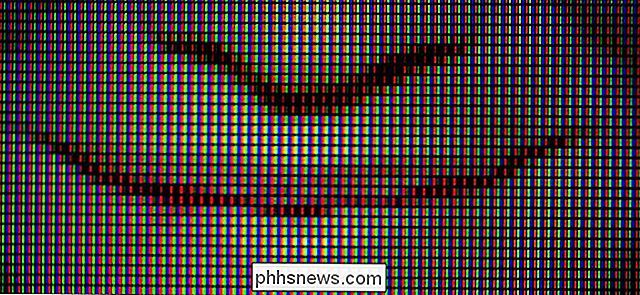
Jetzt sind wir nicht mehr alt genug von der Kathodenstrahlröhre (CRT) erzeugt jedes moderne Display sein Bild mit Raster von Pixeln. Die Auflösung eines Monitors bezieht sich auf die Gesamtzahl der Pixel, ausgedrückt als Zahlenwert von Horizontal nach Vertikal. So enthält eine Standardauflösung von 1920 × 1080 tatsächlich mehr als 2 Millionen einzelne Pixel im Display.
Generell sind höhere Auflösungen besser. Sogar billige Monitore haben heutzutage eine Auflösung von mindestens 1920 × 1080, das Standardformat, das als "1080p" bekannt ist. Diese bestimmte Auflösung wird mit den meisten Standard-LCD-Fernsehern, vielen Telefonen und Tablets und einer Vielzahl anderer Technologien wie der Streaming-Auflösung geteilt der meisten Web-Video- und Blu-ray-Discs.
Aber es gibt auch größere, bessere Möglichkeiten. Sie wollen in der Regel so viel Auflösung, wie Sie sich leisten können und in Ihren Monitor passen.
- 1280 × 800, 1440 × 900, 1600 × 900, 1680 × 1050 sind ältere Auflösungsstandards, die nur auf sehr kleinen, billigen gefunden werden Monitore.
- 1920 × 1080 oder "1080p" ist die Standard-Monitorauflösung, die in fast jeder Größe verfügbar ist. Dies ist ein Standard-Seitenverhältnis von 16: 9, wodurch es die gleiche Form wie der Fernseher in Ihrem Wohnzimmer hat. Dies wird manchmal auch als "Full HD" bezeichnet.
- 1920 × 1200 ist etwas höher als 1080p und bei Business- und Grafik-orientierten Monitoren beliebt.
- 2560 × 1440 ist eine höhere Auflösung 16 : 9 Option, manchmal "2K" genannt.
- 2560 × 1600 ist eine 16:10 Variante der Auflösung 2560 × 1440.
- 3840 × 2160 ist "4K" Auflösung, so genannt, weil es ist vier mal so scharf wie 1080p.
RELATED: Alles über Ultrawide Monitore, der neueste Trend in Gaming und Produktivität
Sie werden auch andere Auflösungen für Super-Premium "5K" und "8K" sehen Displays, sowie ultrabreite Monitordesigns, die hauptsächlich für Spiele und Medienbeobachtungen verwendet werden.
Ein Monitor sieht im Allgemeinen am besten aus, wenn ein Bild mit der gleichen Auflösung wie das Panel angezeigt wird, auch bekannt als "native" Auflösung. Wenn Sie Ihren PC so konfigurieren, dass er mit einer niedrigeren Auflösung angezeigt wird, insbesondere wenn das Seitenverhältnis nicht übereinstimmt, führt dies zu einem unscharfen oder verzerrten Bild.
Es gibt Situationen, in denen eine Anzeige mit sehr hoher Auflösung möglicherweise nicht ideal ist. Weitsichtige Benutzer (oder diejenigen von uns, die Schwierigkeiten haben, kleinen Text zu lesen) bevorzugen vielleicht Anzeigen mit kleineren nativen Auflösungen, obwohl es in den meisten modernen Betriebssystemen Einstellungen für unleserlichen kleinen Text gibt.
Feldtyp: Wie sind die Farben und das Betrachten Winkel?
Moderne LCD-Panels können in zwei primäre Design-Typen unterteilt werden: Twisted Nematic (TN) oder In-Plane-Switching (IPS). Die Unterschiede zwischen diesen sind sehr technisch, aber alles, was Sie wirklich wissen müssen, ist, dass LCD-TN-Panels billiger zu produzieren sind und daher in weniger teure Monitore gefunden werden, während LCD-IPS-Panels eine bessere Farbwiedergabe und Betrachtungswinkel haben. Allerdings haben IPS-Panels auch eine langsamere Reaktionszeit, was sie für Gamer weniger geeignet macht.
Es gibt auch LCD-Panels mit vertikaler Ausrichtung (LCD-VA). Dieses neuere Design zielt darauf ab, die schnelle Reaktionszeit von TN mit den hochwertigen Farben und Blickwinkeln von IPS zu kombinieren.
OLED-Panels erfreuen sich immer größerer Beliebtheit in Telefonen und Fernsehgeräten. Ihr unglaublicher Kontrast und ihre hellen Farben sind ansprechend, aber diese Panels sind sehr langsam auf Computermonitore übergegangen. Zum Zeitpunkt des Schreibens kosten die einzigen OLED-Monitore auf dem Markt immer noch Tausende von Dollar.
Aktualisierungsrate: Wie glatt ist Bewegung?
Die Aktualisierungsrate eines Monitors beschreibt, wie oft das Bild auf dem Bildschirm aktualisiert wird, ausgedrückt in Hertz. Der Standard für LCDs beträgt 60 Hertz. Die meisten Benutzer benötigen keinen Monitor mit mehr als diesem Wert.
Spieler bevorzugen jedoch häufig schnellere Bildwiederholfrequenzen, die eine flüssigere, dynamischere Animation und Bewegung in Spielen ermöglichen (wenn der PC stark genug ist, um den Rahmen zu schieben) Rate höher). Gaming-Marken-Displays können bis zu 120, 144 oder sogar 240 Hertz erreichen.
RELATED: G-Sync und FreeSync erklärt: Variable Refresh Rates für Gaming
Einige dieser High-End Gaming Monitore haben sogar Feature eine Technologie kennt wie variable Aktualisierungsrate. Sie sind so konzipiert, dass der Monitor mit der gleichen Bildrate aktualisiert wird, die von Ihrem System (und jedem Spiel, das Sie gerade spielen) ausgegeben wird. Wenn Ihr Spiel beispielsweise mit 50 Bildern pro Sekunde gerendert wird, wird der Monitor mit 50 Bildern pro Sekunde aktualisiert. Wenn das Spiel auf eine andere Rendering-Geschwindigkeit springt, passt der Monitor sofort darauf. Diese Funktion hängt von Ihrer Grafikkarte ab, und es gibt zwei verschiedene Standards für die beiden wichtigsten Hersteller von Grafikkarten: NVIDIA heißt G-sync und AMD heißt Freesync. Suchen Sie nach einem Monitor, der den von Ihnen verwendeten Kartentyp unterstützt.
Helligkeit: Wie viel Licht kann es ausgeben?

Die Monitorhelligkeit ist normalerweise nicht etwas, mit dem sich die meisten von uns befassen müssen. Die Helligkeit wird in Candela-Einheiten pro Quadratmeter (cd / m2 2 ), besser bekannt als "Nits", gemessen.
Ein Wert von mehr als 200 Nits sollte für fast jeden ausreichen. Hellere Monitore - mit 300 Nits oder mehr - ermöglichen eine bessere Farbdarstellung und bessere Kontrastverhältnisse. Grafikprofis (Designer, Fotografen usw.) und Spieler bevorzugen vielleicht einen helleren Monitor für sattere und genauere Farben.
Kontrastverhältnis: Schwarzere und Weißere
Kontrastverhältnis ist der Unterschied zwischen der Helligkeit des hellsten Weiß und das dunkelste Dunkel, das ein Display erzeugen kann. Dies ist wichtig für eine Anzeige, da je größer der Kontrast in diesen beiden Extremen ist, desto subtiler die Unterschiede in Farbe und Wert, die ein Monitor anzeigen kann.
Das Kontrastverhältnis ist eine schwierige Spezifikation zur Quantifizierung. Es ist sehr wichtig, um eine gute Anzeige zu beurteilen. Das Problem ist, dass es keinen wirklichen Industriestandard für Kontrastverhältnisse gibt, so dass die meisten Hersteller ihre eigenen Inhouse-Techniken für die Messung verwenden. Ein Hersteller könnte ein Verhältnis von 30.000: 1 und ein anderes Verhältnis von 600.000: 1 beanspruchen, aber wenn seine Monitore nebeneinander platziert werden, bemerken Sie möglicherweise nicht einmal den Unterschied.
Viele Profis empfehlen ein minimales Kontrastverhältnis von 350: 1 ( und wir stimmen im Allgemeinen zu), obwohl mit der aktuellen LCD-Technologie, Sie sind eigentlich unwahrscheinlich, Verhältnisse so klein zu sehen. Unsere beste Empfehlung ist es, nach Ihren Bedürfnissen und Ihrem Budget zu kaufen und herauszufinden, was andere über den Monitor, den Sie kaufen möchten, zu sagen haben.
Einige Monitore haben auch fortschrittliche Technologie, um Kontrastverhältnisse zu erhöhen: das sind manchmal "
" Farben: Wie viele können angezeigt werden?

Jeder Monitor, der seinen Wert hat, zeigt die vollen 16,7 Millionen Farben (24 Bit) aus einem RGB-Farbraum an. Einige ältere VGA-Monitore zeigen möglicherweise nicht alle diese Modi an und funktionieren nur in Farbmodi unter 24 Bit. Einfach ausgedrückt: Verwenden Sie diese nicht, wenn Sie ihnen helfen können.
Wenn Sie einen neuen Monitor kaufen möchten, ist dies ein Wert, um den Sie sich keine Sorgen machen müssen. So gut wie alle modernen Monitore sind 24-Bit-farbig.
Betrachtungswinkel: Verdreht sich das Bild von der Seite?

Der Betrachtungswinkel bezieht sich darauf, wie weit zur Seite des Monitors Sie gelangen können, bevor das Bild verzerrt ist. In einer perfekten Welt würde ein LCD-Betrachtungswinkel 180 Grad betragen, was bedeutet, dass Sie den Bildschirm an jedem Punkt betrachten können, solange Sie ihn von vorne betrachten. Wie es aussieht, haben viele LCD-Monitore Blickwinkel von bis zu 170 Grad.
Wirklich, das ist ein Wert, der bei Fernsehern viel wichtiger ist, wo Sie oft mehrere Zuschauer haben, die an verschiedenen Orten im Raum sitzen. Monitore werden meistens von einer Person verwendet, die direkt davor sitzt.
Wenn Sie Ihren Monitor benutzen, um Shows mit anderen Leuten zu sehen, oder Sie sind vielleicht ein Grafikprofi, der Gruppen von Leuten aufnehmen muss, die den Monitor betrachten Vielleicht möchten Sie den Blickwinkel berücksichtigen. Ansonsten werden die meisten Leute mit Blickwinkeln von 140 Grad und höher zufrieden sein.
Reaktionszeit: Gibt es Bewegungsunschärfe?

Gaming-Marken-Monitore konzentrieren sich auf eine schnelle Reaktionszeit.
Es dauert eine endliche Menge Die Zeit für die Pixel in einem Monitor, um von Farbe zu Farbe zu wechseln, und die Verzögerung zwischen diesen Änderungen wird die "Reaktionszeit" genannt. Dies wird in Millisekunden (ms) gemessen und je kleiner die Zahl, desto besser die Reaktionszeit
Eine schnelle Reaktionszeit kann für eine bessere Videoqualität sorgen, aber für die meisten Menschen (selbst Grafikprofis) ist dies keine wichtige Spezifikation.
Für die Leistung von PC-Spielen sind jedoch kürzere Reaktionszeiten als langsamere Reaktion entscheidend Zeiten können Bewegungsunschärfe verursachen. Spieler sollten eine schnelle Reaktionszeit (unter 8 ms und je niedriger, desto besser) verlangen, um sicherzustellen, dass ihr Monitor in schnellen Spielen ihre Leistung nicht subtil beeinflusst.
Weitere zu berücksichtigende Funktionen
Zu den weiteren Funktionen, die beim Kauf eines Monitors berücksichtigt werden müssen, gehören:
- USB-Hub : Ein integrierter Satz von USB-Anschlüssen, mit denen Sie Geräte anschließen können, wenn Ihr Computer nicht erreichbar ist. Sehr praktisch für Mäuse, Tastaturen und Flash-Laufwerke.
- Gekrümmter Bildschirm : eine leichte Kurve zum LCD-Panel. Manche bevorzugen es aus Stil- oder Betrachtungswinkelgründen, aber es ist kein wesentliches Merkmal.
- Einstellbarer Stand : Premium-Monitore erlauben die Höhe des Displays einzustellen. Einige können sogar das Display für ein Portrait-Display drehen.
- VESA-Kompatibilität : Eine Standard-Montagehalterung. Es ist wichtig, wenn Sie einen Monitorständer mit zwei oder drei Monitoren verwenden oder Ihren Monitor an der Wand befestigen möchten. Einige billige oder ultradünne Modelle haben keine VESA-Halterungen.
- Daisy Chain : die Möglichkeit, mehrere Monitore mit einer einzigen Verbindung mit einem PC zu verbinden.
- Integrierte Lautsprecher oder Kameras : Lautsprecher oder Webcams in das Display integriert. Einige Business-Monitore bieten zusätzlich Lautsprecherleisten an.
- Bild-in-Bild und mehrere Eingänge : Einige High-End-Business-Monitore können Eingaben von mehreren Computern gleichzeitig anzeigen.
Während diese nicht vorhanden sind Sie sind genauso wichtig wie einige der anderen Spezifikationen, die wir behandelt haben. Sie könnten für Sie sehr wichtig sein.
Natürlich gibt es keinen einzigen Monitor, der eine ideale Kombination der oben genannten Funktionen bietet (zumindest nicht in der Nähe) ein angemessener Preis). Werfen Sie einen Blick auf die Spezifikationen aller Monitore, die Sie in Betracht ziehen, und vergleichen Sie deren Preis und Bewertungen. Wenn möglich, sehen Sie, ob Sie den Monitor bei einem lokalen Elektronikhändler persönlich sehen können.
Achten Sie auch darauf, dass Sie die Rückgaberichtlinie und den Zeitraum, wenn Sie den Kauf tätigen, verstehen, da Sie das oft finden Monitore sehen bei Ihnen zu Hause anders aus als auf einem Laden.
Bildnachweis: Dell, antos777 / Shutterstock, roboart / Shutterstock, maurobeltran / Shutterstock, Amazon 1, Amazon 2, Pressmaster / Shutterstock,

So stoppen Sie Ihre Apple Watch vor dem Knurren
Wenn Sie mit Ihrer Apple Watch an Bord sind, um sich ein wenig mehr zu bewegen oder hin und wieder von Ihrem Schreibtisch aufzustehen, Aber du bist kein großer Fan davon, dich zum Atmen zu bringen, es ist leicht genug, die Erinnerungen zum Schweigen zu bringen. VERWANDT: Benutze die App der Apple Watch Breathe für einen bewussteren Tag Eines der großen Verkaufsargumente der Apple Watch ist, dass es Benachrichtigungen und Erinnerungen direkt an Ihr Handgelenk setzt und Sie dazu ermutigt, gesunde Dinge wie mehr Bewegung (indem Sie sich auf Ihre Aktivitätsziele für tägliche Bewegung stupsen) zu tun, mehr zu stehen (wenn es merkt, dass Sie gesessen haben) am Schreibtisch zu lange, es erinnert Sie daran, aufzustehen und sich zu bewegen), und sogar atmen (eine neue Funktion in WatchOS 3, die Sie ermutigt, einen Moment lang alle paar Stunden tief zu atmen).

So verhindern Sie, dass Ihr Mac automatisch mit einem Wi-Fi-Netzwerk verbunden wird
Ihr Mac stellt automatisch wieder eine Verbindung zu Wi-Fi-Netzwerken her, mit denen Sie zuvor verbunden waren. Ab macOS High Sierra können Sie jetzt Ihrem Mac mitteilen, dass er sich nicht automatisch mit bestimmten Wi-Fi-Netzwerken verbinden soll. Ihr Mac speichert die Passphrase des Wi-Fi-Netzwerks und andere Verbindungsdetails, stellt jedoch keine Verbindung her, es sei denn, Sie teilen dies mit.



